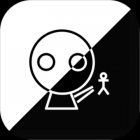随着智能手机的普及,各种应用和游戏层出不穷,为了方便在电脑上体验这些应用和游戏,雷电模拟器应运而生。雷电模拟器是一款功能强大的模拟器软件,它不仅支持多种操作系统和设备,还可以实现手机与电脑之间的文件传输,特别是APK文件的互传。以下是如何在雷电模拟器和手机之间互传APK文件的详细步骤。

雷电模拟器怎么在手机和电脑中互传APK
一、准备工作
下载并安装雷电模拟器:首先,你需要在电脑上下载并安装最新版本的雷电模拟器。雷电模拟器官网提供了详细的下载和安装指南。
下载并安装雷电圈APP:在手机上,你需要下载并安装雷电圈APP。这个APP是雷电模拟器提供的一个辅助工具,用于实现手机与模拟器之间的文件同步和传输。
二、从手机传输APK到雷电模拟器
注册并登录雷电账号:在雷电模拟器和雷电圈APP中,分别注册并登录同一个雷电账号。这是实现文件同步的前提。
启动雷电模拟器的“安装APK”功能:在雷电模拟器中,点击右上角的“账号”功能,然后选择“安装APK”。此时,模拟器会显示一个二维码,用于手机扫码下载雷电圈APP(如果手机尚未安装)。
使用手机扫码并同步APK:在手机上打开雷电圈APP,登录同一个雷电账号,然后点击“模拟器同步”。在“选择应用”页面,选择你想要同步到模拟器的APK文件,点击“确认同步”。
完成同步:在雷电模拟器中,点击“同步到模拟器”按钮,选择需要同步的模拟器实例,然后等待同步完成。同步成功后,你就可以在模拟器中看到并使用这些APK文件了。
三、从雷电模拟器传输APK到手机
导出APK文件:在雷电模拟器中,找到你想要传输到手机的APK文件。你可以通过长按文件并拖动到模拟器窗口左侧的“导出”按钮来实现。此时,APK文件会被导出到一个指定的文件夹中。
使用共享文件夹:雷电模拟器提供了一个共享文件夹功能,用于实现电脑与模拟器之间的文件传输。你可以点击模拟器右侧栏的“更多”按钮,然后选择“共享文件夹”来查看和管理这些文件。在共享文件夹中,你可以找到刚刚导出的APK文件。
将APK文件传输到手机:你可以通过USB连接、蓝牙、QQ、微信等方式将APK文件从电脑传输到手机。具体方法取决于你的设备和偏好。
通过